系统:PC
日期:2024-03-26
类别:杂类工具
版本:v3.7.3
QuickLook电脑版是一款十分使用的电脑文件预览软件,它可以帮助用户快速对各种文件进行预览,无需打开文件即可知道所有的详细内容。在日常生活中常常有一些大家都不认识或是不敢随意打开的文件,而QuickLook这款软件就可以帮助大家无需打开即可了解到文件的各种信息,是一款日常生活中十分好用的工具,并且软件体积占用小,下载安装就可以使用,感兴趣的话快来下载体验吧!
QuickLook电脑版使用十分方便简单,用户只需在下载打开后,将鼠标指针放在想要预览的文件上,点击空格就可以对文件进行预览了。它支持对视频、图片、音频、文档、代码以及PPT等多种格式的文件进行预览,并且完全不占用电脑运行内存。此外它还可以下载各种实用插件,扩展可预览的文件类型,是电脑必备软件之一,大家快来下载试试吧!
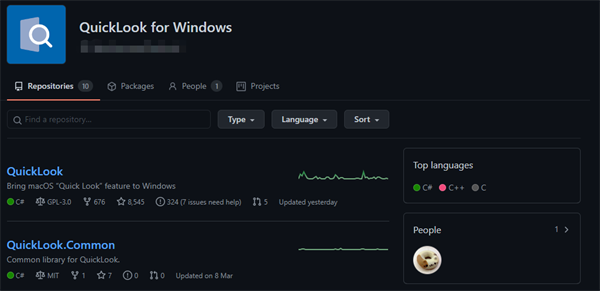
1、快速预览
QuickLook以一键即看的方式提供快速预览文件的功能,用户只需选中文件并按下空格键即可立即查看文件内容,无需打开特定应用程序或软件。
2、多格式支持
QuickLook 支持预览几乎所有常见的文件类型,包括文本文件、图像、音频、视频、PDF 等。这使得用户无需打开各种不同的应用程序,即可在一个界面中查看多种文件。
图像:JPEG、PNG、TIFF、GIF、BMP 等
视频:MP4、MOV、AVI、MKV 等
音频:MP3、AAC、WAV、FLAC 等
文档:PDF、DOCX、XLS、PPT 等
代码:HTML、CSS、JavaScript、Python 等
3、自定义插件
QuickLook 具有插件系统,允许用户使用自定义插件来预览某些特定类型的文件,如代码文件、3D模型、Office文档、压缩包等。您可以安装适用于这些文件或其他特定格式的插件,以满足个性化需求,进一步扩展 QuickLook 的功能得 QuickLook 使用更加灵活。
4、快捷键和手势
QuickLook 提供了一些方便的快捷键和手势,以增加使用的灵活性和效率。例如,使用 Command + R 可以在预览模式下打开文件,使用 Command + B 可以直接在 Finder 中打开文件所在的文件夹。
5、简单易用
QuickLook 安装简单,无需设置或配置即可立即使用。
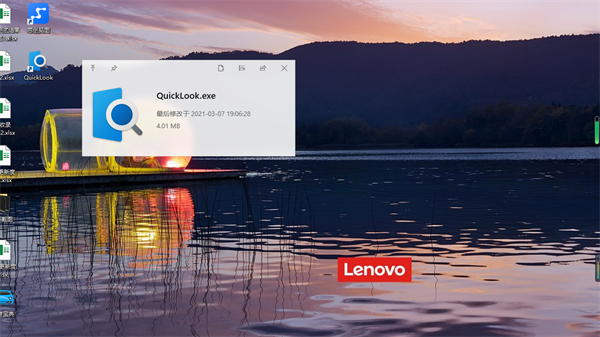
1、支持绝大部分的文件类型预览。
2、流利的设计(0.3版中的新功能)。
3、触摸屏友好。
4、HiDPI支持。
5、从“ 打开和保存文件”对话框预览。
6、从第三方文件管理器预览(请参见此处的列表)。
7、插件轻松扩展。
8、严格的GPL许可证可永久免费。
1、下载解压后双击运行QuickLook.exe(仅在禁用自动启动的情况下才需要)。
2、选择任何文件或文件夹(在桌面上的“文件资源管理器”窗口中,在“ 打开”或“ 保存文件”对话框中都没有关系)。
3、按 Spacebar 键。
4、享受预览并与之互动。
5、通过单击下一个文件或使用箭头键预览下一个文件(如果预览窗口未对准焦点,则箭头键将在后台移动选择)完成后。
6、通过再次Esc单击,按下或单击×按钮将其关闭。
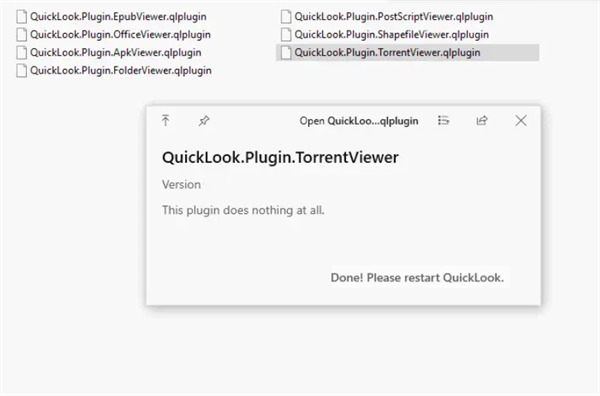
QuickLook 可以支持预览的文件格式很丰富,常见的文件都能显示,而且效果很好!音视频播放器简单实用、代码支持高亮显示、Markdown 可以显示最终效果等等。下面是 QuickLook 支持的格式:
1、图片:.png, .jpg, .bmp, .gif, .psd, .apng,RAW;
2、压缩包:.zip, .rar, .tar.gz, .7z;
3、文档:.pdf, .txt, .html, .htm, .md, .markdown, .csv, .eml, .msg;
4、微软 Office:Word (.doc, .docx), Excel (.xls, .xlsx), PowerPoint (.ppt, .pptx);
5、OpenDocument文档:odt, .ods, .odp;
6、视频文件:.mp4, .mkv, .m2ts 等;
7、音频文件:.mp3, .ogg, .m4a 等;
8、所有纯文本类型的文件:.txt 还有各类代码文件等;
文件/文件夹可显示信息框
1、Spacebar 显示/隐藏预览窗口。
2、Esc 隐藏预览窗口。
3、Enter 打开/执行当前文件。
4、Mouse ↑ ↓ ← → 预览另一个文件。
5、Mouse Wheel 放大/缩小(图像)。
6、Ctrl+ Mouse Wheel放大/缩小(PDF)。
7、】Wheel 增大/减小音量。
评分及评论
点击星星用来评分